Amazon WorkMailで独自ドメインのメールアドレスを取得してみた
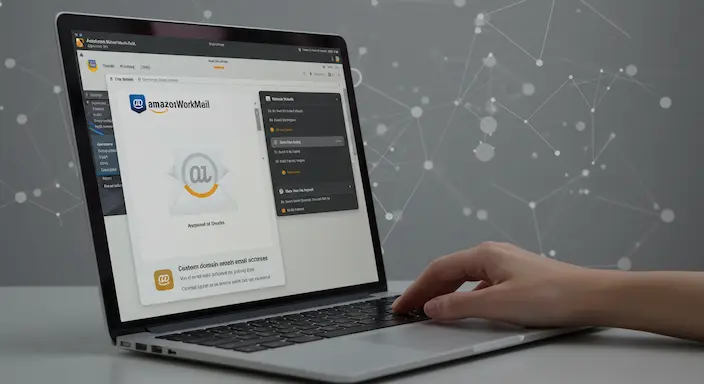
Amazon WorkMailを使って、このブログの為に取得したドメインでメールアドレスを取得してみたので、その記録です。
主にこちらのブログ記事を参考にしました。
メモ
- Amazon WorkMail
- リージョンはオレゴン
- Organization作成
- Email Domain
- Existing Route 53 domain を選択
- Route 53 hosted zone は任意のRoute53に登録してあるdomainを選択
- AliasはwebメーラのURLに含まれる文字列。domainの前半などで良さそう
- Email Domain
- メールのドメイン設定
- 左メニューからOrganizations選択、Domains選択、追加したdomainを選択。Improved security detailsで2項目(spfとDMARCに関するレコード)がMissingになっていることを確認
- Route53の該当ホストゾーンの設定を開いて、TXTレコードを追加する
- WorkMailの画面をリロードして、MissingだったのがVerifiedになっていればOK
- Route53の該当ホストゾーンの設定を開いて、TXTレコードを追加する
- 左メニューからOrganizations選択、Domains選択、追加したdomainを選択。Improved security detailsで2項目(spfとDMARCに関するレコード)がMissingになっていることを確認
- メールユーザ追加
- Organizationを選択した状態で左メニューのUsersを選択し、Add Userを押す
- User detailで、Username, Display name, Email address(domain含む)を入力し、passwordを設定
- メール送受信テスト
- WorkMail標準のwebメーラーで確認
- Thunderbirdをインストールして確認
- IMAPの設定値(公式)
- 受信サーバー
- imap.mail.us-west-2.awsapps.com(オレゴンのホスト名)
- ポート番号993
- 送信サーバー
- smtp.mail.us-west-2.awsapps.com(オレゴンのホスト名)
- ポート番号465
- ユーザー名はメールアドレスを設定
Thunderbirdの設定画面参考用スクショ
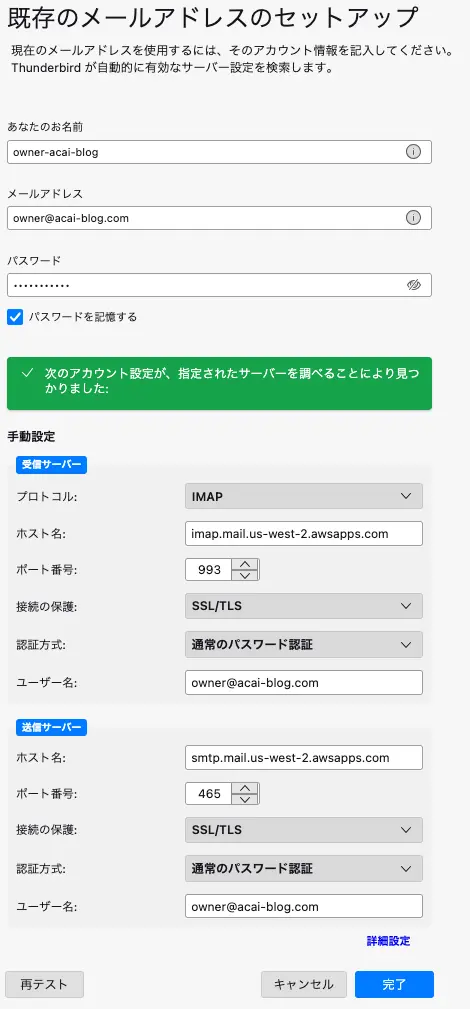
追記:iPhoneのメールアプリでも設定しました。 こちらの公式ドキュメントに設定方法が載っていたので、その通りにしたらできました。
Exchangeを指定して設定するところと、サーバーにオレゴンであれば「mobile.mail.us-west-2.awsapps.com」を設定するのが肝ですね。
https://docs.aws.amazon.com/ja_jp/workmail/latest/userguide/mobile-client.html#connect_ios_device